Logic Pro 사용 설명서
- 환영합니다
-
- 편곡 개요
-
- 리전 개요
- 리전 선택하기
- 리전 일부 선택하기
- 리전 오려두기, 복사, 및 붙여넣기
- 리전 이동하기
- 갭 추가 또는 제거하기
- 리전 재생 지연하기
- 리전 루프하기
- 리전 반복하기
- 리전 리사이즈하기
- 리전 음소거하기 및 솔로 지정
- 리전 타임 스트레치하기
- 오디오 리전 리버스하기
- 리전 분할
- MIDI 리전 디믹스하기
- 리전 결합
- 트랙 영역에서 리전 생성하기
- Mac용 Logic Pro의 트랙 영역에서 오디오 리전의 게인 변경하기
- 트랙 영역에서 오디오 리전 노멀라이즈하기
- MIDI 리전의 가상본 생성하기
- 반복된 MIDI 리전을 루프로 변환하기
- 리전 색상 변경
- 오디오 리전을 Sampler 악기의 샘플로 변환하기
- 리전 이름 변경
- 리전 삭제
- 그루브 템플릿 생성하기
-
- 개요
- 노트 추가
- 악보 편집기에서 오토메이션 사용하기
-
- 보표 스타일 개요
- 트랙에 보표 스타일 할당하기
- 보표 스타일 윈도우
- 보표 스타일 생성 및 복제하기
- 보표 스타일 편집하기
- 보표, 성부 및 할당 파라미터 편집하기
- Mac용 Logic Pro의 보표 스타일 윈도우에서 보표 또는 성부를 추가 및 삭제하기
- Mac용 Logic Pro의 보표 스타일 윈도우에서 보표 또는 성부 복사하기
- 프로젝트 간 보표 스타일 복사하기
- 보표 스타일 삭제하기
- 성부 및 보표에 노트 할당하기
- 별개의 보표에 폴리포닉 파트 표시하기
- 악보 기호의 보표 할당 변경하기
- 보표 전체에 걸쳐 노트 묶기
- 드럼 기보법에 매핑된 보표 스타일 사용하기
- 미리 정의된 보표 스타일
- 악보 공유하기
- Touch Bar 단축키
-
-
-
- MIDI 플러그인 사용하기
- 보조 키 컨트롤
- Note Repeater 파라미터
- Randomizer 컨트롤
-
- Scripter 사용하기
- Script Editor 사용하기
- Scripter API 개요
- MIDI 프로세싱 함수 개요
- HandleMIDI 함수
- ProcessMIDI 함수
- GetParameter 함수
- SetParameter 함수
- ParameterChanged 함수
- Reset 함수
- JavaScript 객체 개요
- JavaScript Event 객체 사용하기
- JavaScript TimingInfo 객체 사용하기
- Trace 객체 사용하기
- MIDI 이벤트 beatPos 속성 사용하기
- JavaScript MIDI 객체 사용하기
- Scripter 컨트롤 생성하기
- Transposer 컨트롤
- 트랙에 MIDI 녹음하기
-
- 용어집
- Copyright

Mac용 Logic Pro의 오디오 파일 편집기에서 오디오 파일 백업하기
Mac용 Logic Pro에서 실행 취소 기록 및 표준 실행 취소 기능을 사용할 수 있지만 처리 또는 편집 이전에 백업을 생성하는 것이 권장됩니다. 이렇게 하면 오디오 녹음본의 안전 복사본으로 처리 오류 또는 기타 예상치 못한 사건과 같은 돌발 상황에 대처할 수 있습니다.
수동으로 편집 중인 파일의 백업을 만들거나 여러 가지 기능을 사용하여 해당 파일을 언제나 백업 버전으로 대치할 수 있습니다.
작업 중인 오디오 파일 복제하기
Logic Pro 오디오 파일 편집기 메뉴 막대에서 오디오 파일 > 백업 생성을 선택하거나 Control-B를 누르십시오.
출처 파일이 위치한 폴더에 오디오 파일의 복사본(확장자: ‘.dup’)이 생성됩니다.
백업 파일로 복귀하기
Logic Pro 오디오 파일 편집기 메뉴 막대에서 오디오 파일 > 백업으로 복귀를 선택하거나 Control-Option-Command-B를 누르십시오.
백업이 있는 경우, 이 기능으로 현재 오디오 파일을 백업 파일로 완전히 대치할 수 있습니다.
중요사항: 이 기능은 실행 취소로 되돌릴 수 없습니다.
특정 위치에 복사본을 다른 이름으로 저장하기
Logic Pro의 오디오 파일 편집기 메뉴 막대에서 오디오 파일 > ‘오디오 파일 복사본 별도 저장…’을 선택하십시오.
복사본 별도 저장 대화상자에서 다음과 같은 설정을 선택하십시오.
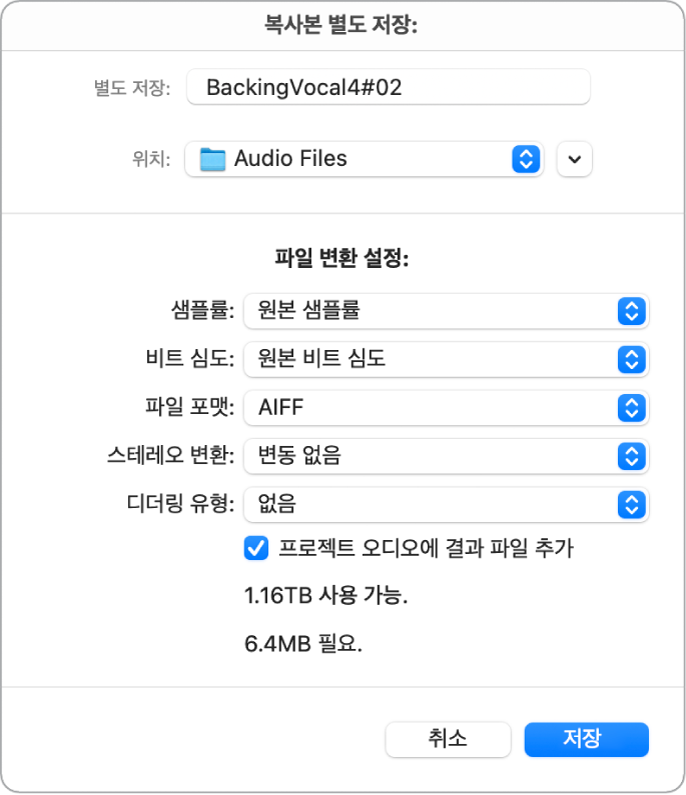
대상 파일의 샘플률, 비트 심도, 파일 포맷, 스테레오 변환 및 디더링 유형을 설정할 수 있습니다. 이 대화상자는 ‘프로젝트 오디오에 결과 파일 추가’ 옵션 또한 제공하여 저장 이후 프로젝트 오디오 브라우저에 파일을 추가할 수 있도록 해줍니다.
오디오 파일을 저장할 위치(하드 디스크 및 폴더)를 선택하고 ‘별도 저장’ 필드에 오디오 파일의 이름을 입력하십시오.
‘저장’을 클릭하십시오.
선택한 영역을 새로운 오디오 파일로 저장하기
Logic Pro의 오디오 파일 편집기 메뉴 막대에서 오디오 파일 > ‘선택 범위 별도 저장…’을 선택하거나 Shift-Command-S를 누르십시오.
‘선택 범위 별도 저장…’ 대화상자는 복사본 별도 저장 대화상자와 동일한 파일 변환 선택지를 포함합니다.